ローカル上及びDropBox上のコンテンツを本棚に置きたい。
以下の手順で、ローカルコンテンツを取り込むことができます。
(1)左メニューのインポート一覧から[DropBox/ローカルコンテンツ]を選択します。
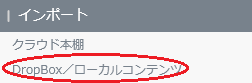
(2)ローカル上のコンテンツを本棚に追加したい場合、

を押します。
(3)ダイアログが開くので、インポートしたい書籍を選択し、[開く]ボタンを押します。
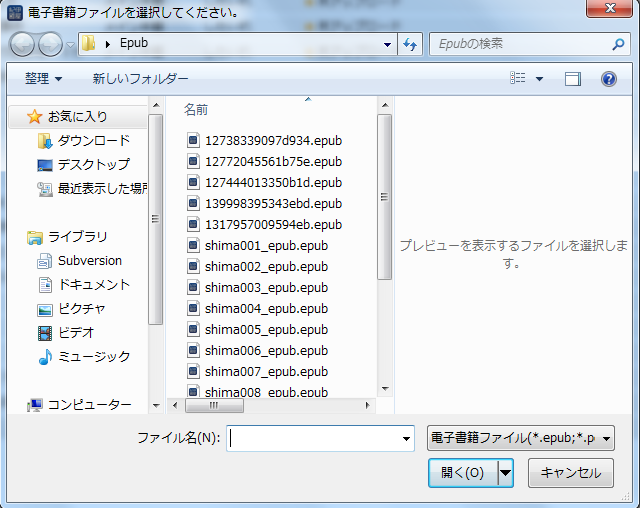
■DropBoxから書籍を取り込む際には、以下の手順で取り込みます。
(1)環境設定の[その他の設定]を選択します。
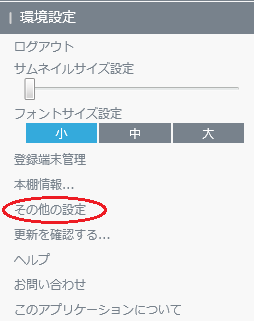
(2)DropBox連携を[ON]にします。
(すでに[ON]になっているときは (6) に進みます)

(3)外部ブラウザから認証ページが開くので、使用したいアカウントの情報を入力し、Kinoppyからのアクセスを承認してください。
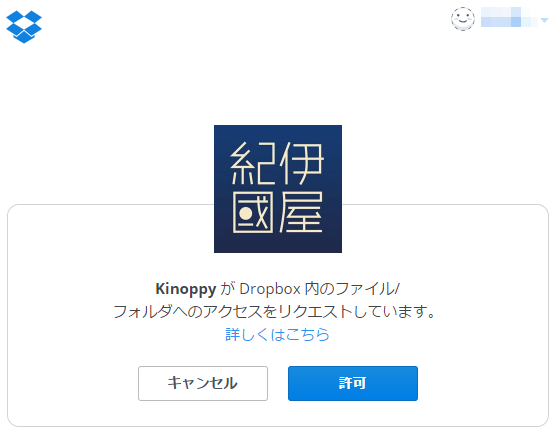
(4)Kinoppyからのアクセスを承認すると、外部ブラウザーにPINコードが表示されます(下図の赤枠部分)ので、そのPINコードの文字列をコピーします。
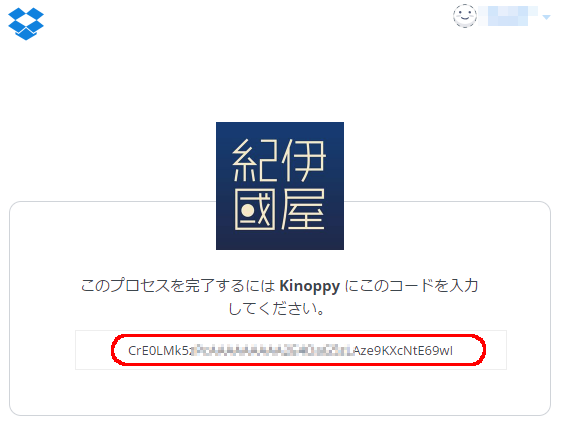
(5)Kinoppyの画面上に表示されているPINコード入力エリアに(4)でコピーした文字列をペーストします。
PINコードをペーストするか、入力後にOKボタンを押すとPINコードの確認処理が行われます。
PINコードの確認に失敗した場合は(2)に戻ってください。
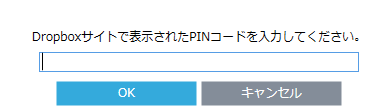
(6)[DropBox/ローカルコンテンツ]の画面にある右側のDropBoxリストからファイルを選択し、

ボタンで取り込みます。
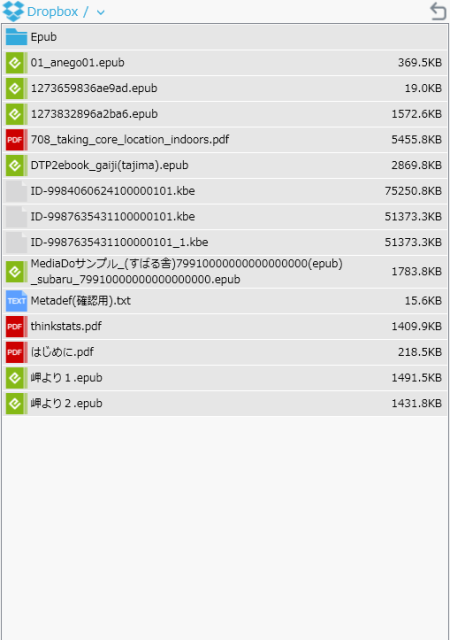
なお、ローカルインポートした書籍を選択し、

を押すことで書籍をDropBoxにアップロードできます。
※インポートするファイルのファイル名は、半角英数字のものを推奨します。ファイル名が全角の場合正常にインポート、連携できない場合がありますのでご了承ください。
※Kinoppyでは、紀伊國屋書店より配信されている電子書籍コンテンツのみサポートしております。お客様が調達もしくは作成されたローカルコンテンツが、正常に閲覧できない場合でも、サポートは行えません。
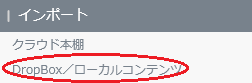 (2)ローカル上のコンテンツを本棚に追加したい場合、
(2)ローカル上のコンテンツを本棚に追加したい場合、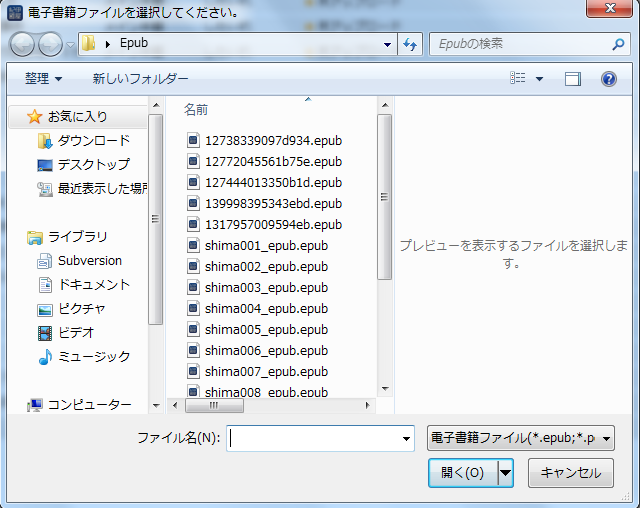 ■DropBoxから書籍を取り込む際には、以下の手順で取り込みます。
(1)環境設定の[その他の設定]を選択します。
■DropBoxから書籍を取り込む際には、以下の手順で取り込みます。
(1)環境設定の[その他の設定]を選択します。
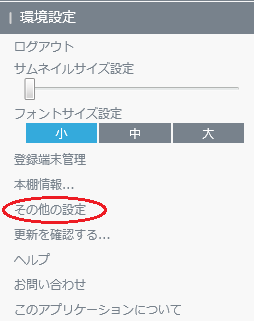 (2)DropBox連携を[ON]にします。
(すでに[ON]になっているときは (6) に進みます)
(2)DropBox連携を[ON]にします。
(すでに[ON]になっているときは (6) に進みます)
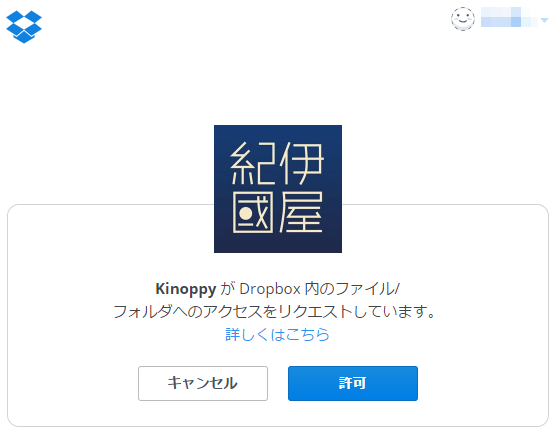 (4)Kinoppyからのアクセスを承認すると、外部ブラウザーにPINコードが表示されます(下図の赤枠部分)ので、そのPINコードの文字列をコピーします。
(4)Kinoppyからのアクセスを承認すると、外部ブラウザーにPINコードが表示されます(下図の赤枠部分)ので、そのPINコードの文字列をコピーします。
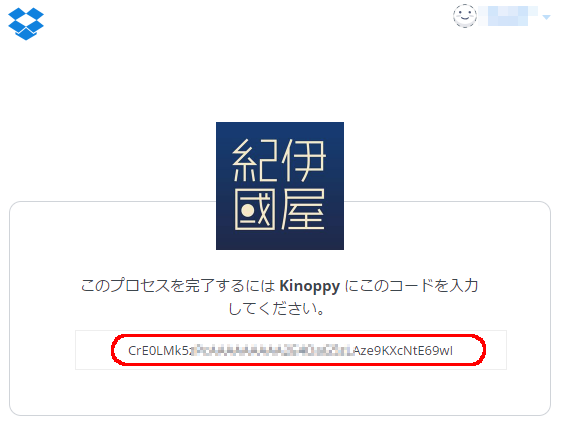 (5)Kinoppyの画面上に表示されているPINコード入力エリアに(4)でコピーした文字列をペーストします。
PINコードをペーストするか、入力後にOKボタンを押すとPINコードの確認処理が行われます。
PINコードの確認に失敗した場合は(2)に戻ってください。
(5)Kinoppyの画面上に表示されているPINコード入力エリアに(4)でコピーした文字列をペーストします。
PINコードをペーストするか、入力後にOKボタンを押すとPINコードの確認処理が行われます。
PINコードの確認に失敗した場合は(2)に戻ってください。
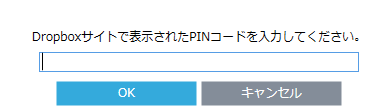 (6)[DropBox/ローカルコンテンツ]の画面にある右側のDropBoxリストからファイルを選択し、
(6)[DropBox/ローカルコンテンツ]の画面にある右側のDropBoxリストからファイルを選択し、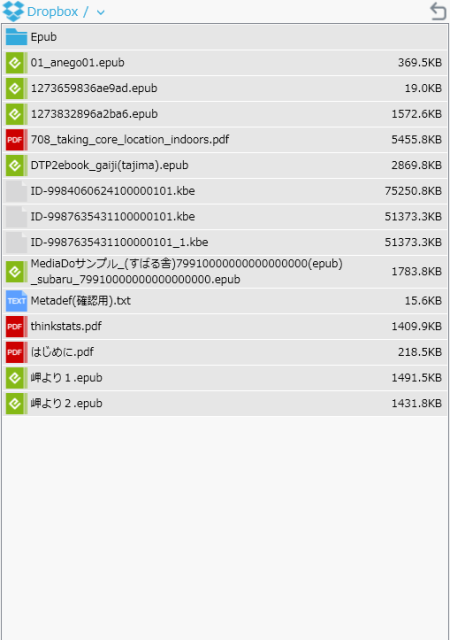 なお、ローカルインポートした書籍を選択し、
なお、ローカルインポートした書籍を選択し、